¿Cómo personalizar la aplicación de configuración de Windows?
Una de las características únicas de Windows 10 es la aplicación de configuración de Windows integrada, un reemplazo del Panel de control tradicional. La aplicación de configuración consta de varias configuraciones organizadas en categorías/secciones y páginas con interruptores de palanca y otros tipos de controles para habilitar/deshabilitar opciones o modificar la funcionalidad del sistema operativo. Permite a los usuarios personalizar varias opciones y configuraciones desde un único punto central.
Relacionado: ¿Cómo personalizar la configuración de pantalla de Windows 10?
Para abrir la aplicación Configuración de Windows 10, haga clic en el botón Inicio y haga clic en el icono de configuración (engranaje) del menú. Alternativamente, puede usar el método abreviado de teclado, «Win + I» para iniciar la aplicación directamente.
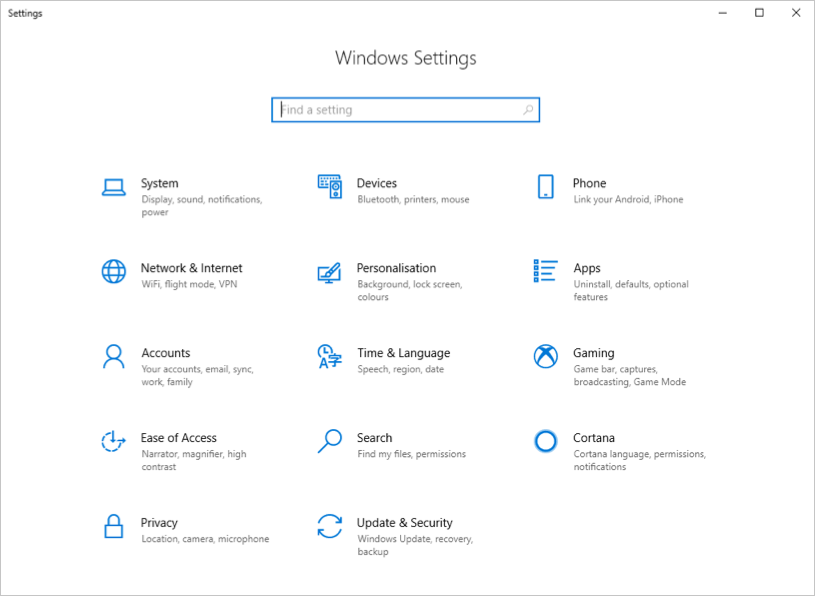 Windows 10 Settings App
Windows 10 Settings App
Es posible que deba personalizar la aplicación Configuración de Windows por algunas razones, entre ellas:
- Mantenga una aplicación de configuración mínima y ordenada.
- Restringir otra computadora que los usuarios cambien su configuración favorita.
- Acceda a algunas de las secciones/páginas de configuración ocultas desde la aplicación.
Afortunadamente, Windows 10 le permite eliminar o agregar categorías, secciones o páginas de la aplicación Configuración. Esta guía le muestra cómo personalizar la aplicación Configuración de Windows.
Quitar/ocultar páginas, secciones o categorías de la aplicación de configuración
Método 1: usar el editor de directivas de grupo
- Presione las teclas «Win + R» para abrir el mensaje Ejecutar. Escriba el comando «GPedit.msc» y presione Entrar o haga clic en «Aceptar» para iniciar el editor de directivas de grupo.
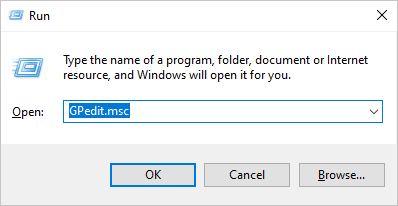 Open GP Editor
Open GP Editor
- Expanda la carpeta «Plantillas administrativas» que se encuentra en la sección «Configuraciones del equipo» en la barra lateral izquierda.
- Haga clic en la carpeta «Panel de control» para ver su contenido en el panel del lado derecho y busque «Visibilidad de la página de configuración».
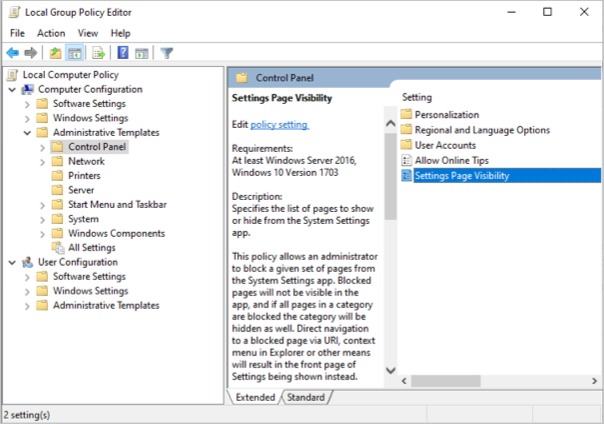 Settings Visibility
Settings Visibility
- Haga doble clic para abrir la plantilla y, en la ventana emergente resultante, marque la opción «Habilitado». botón.
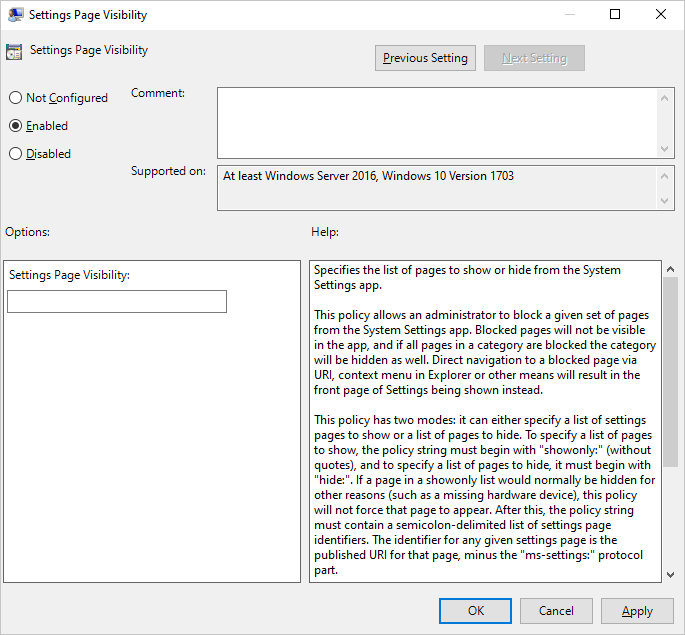 Enable Visibility Settings
Enable Visibility Settings
- Aquí tiene dos opciones para personalizar la configuración de la aplicación; mostrar u ocultar algunas páginas desde la configuración de la PC.
- Para eliminar una página de configuración particular de la aplicación, vaya al cuadro de texto debajo del encabezado «Opciones» y escriba lo siguiente ‘ocultar: [URI_página]’ donde el URL_página representa el Identificador uniforme de recursos de la página.
- Si desea ocultar varias páginas, debe enumerar todas las URI de las páginas separadas por un punto y coma (;) y luego hacer clic en «Aplicar» seguido de «Aceptar» para guardar los cambios.
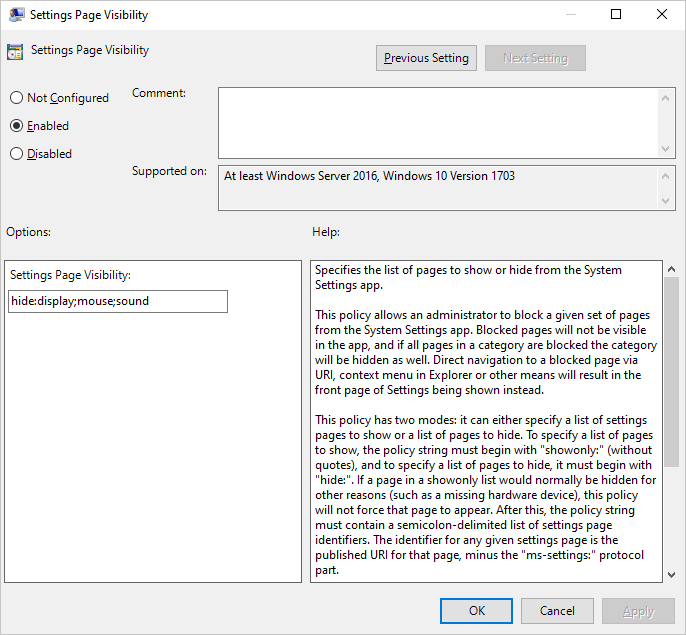 Hide Pages
Hide Pages
- Abra o vuelva a iniciar la aplicación Configuración y cuando acceda a la configuración del sistema, notará que las páginas de configuración de «Pantalla» y «Sonido» no aparecen entre las opciones.
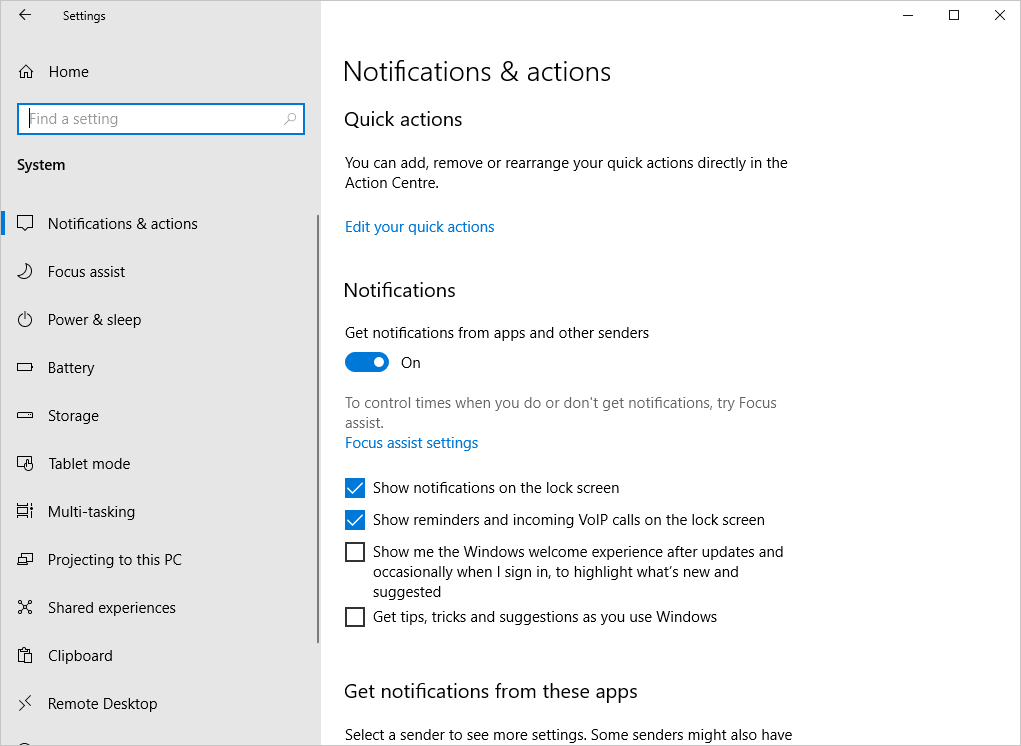 Missing Pages
Missing Pages
Mostrar páginas de configuración selectiva
Otra forma de ocultar varias páginas de configuración es enumerar las páginas que le gustaría ver en la aplicación de configuración.
- Haga clic en el cuadro de texto y escriba ‘showonly:[ Página_URI;Página_URI;…]. Reemplace Page_URI con el identificador de las páginas que desea ver.
- Por ejemplo, es posible que solo necesite acceder a la configuración de «Pantalla» y «Sonido». Escriba ‘showonly:display;sound’ y luego haga clic en los botones «Aplicar» y «Aceptar».
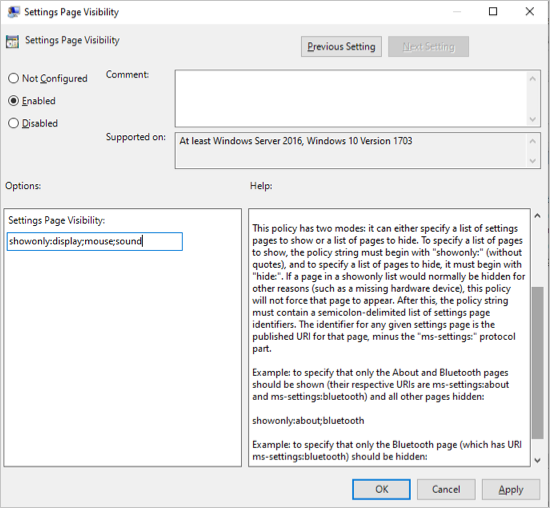 Show Pages
Show Pages
- Si abre la configuración del sistema, solo estarán disponibles las dos páginas enumeradas.
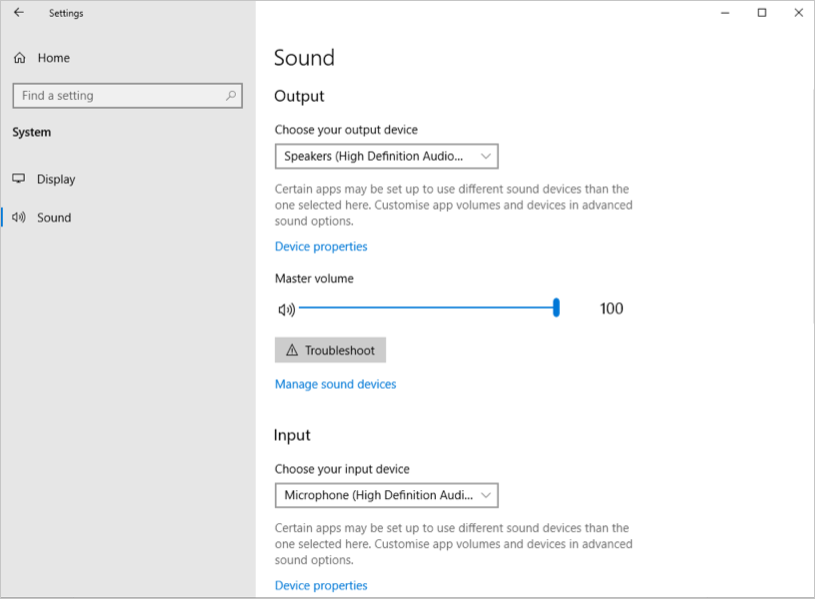 Visible Pages
Visible Pages
Personalizar la página de inicio de la aplicación de configuración ocultando/eliminando categorías
La página de inicio de la aplicación Configuración de Windows muestra las categorías para varias opciones y configuraciones, a saber; Sistema, Dispositivos, Aplicación, Cuentas, etc. Puede usar la cadena ‘mostrar solo’ u ‘ocultar’ para ocultar una categoría de la página de inicio.
Para eliminar una categoría de la página principal de la aplicación de configuración:
- Use el modo ‘ocultar’ y enumere todas las páginas dentro de una categoría o
- Utilice el modo ‘mostrar solo’ especificando las páginas de las categorías que desea ver.
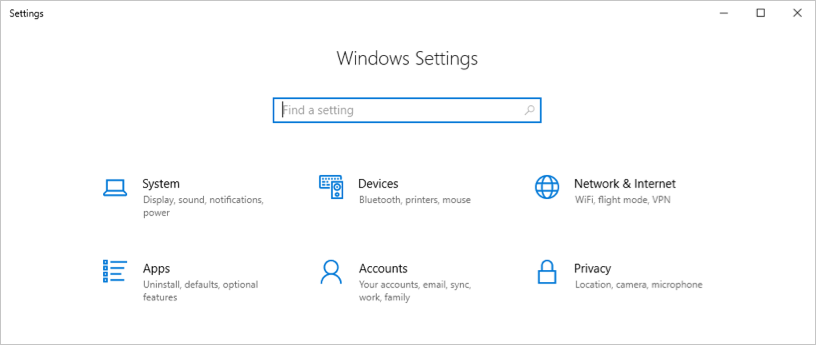 Remove Categories
Remove Categories
Nota: Puede revertir los cambios marcando la opción «No configurado» en la ventana emergente «Visibilidad de la página de configuración» .
Método 2: cómo para personalizar la aplicación de configuración desde el Editor del registro
Para aquellos que usan la edición Windows 10 Home, el método anterior no funcionará, ya que la versión no tiene el Editor de directivas de grupo. Afortunadamente, los usuarios pueden personalizar la aplicación Configuración de Windows 10 con una simple modificación del registro.
- Presione las teclas «Win + R» y ejecute el comando , “regedit” para abrir el editor del Registro de Windows.
- Navegue por el editor hasta «HKEY_LOCAL_MACHINE\SOFTWARE\Microsoft\Windows\CurrentVersion\Policies» y haga clic en la carpeta «Explorer».
- En el panel derecho, haga clic con el botón derecho en el espacio en blanco, seleccione «Nuevo ” y luego haga clic en “Valor de cadena”.
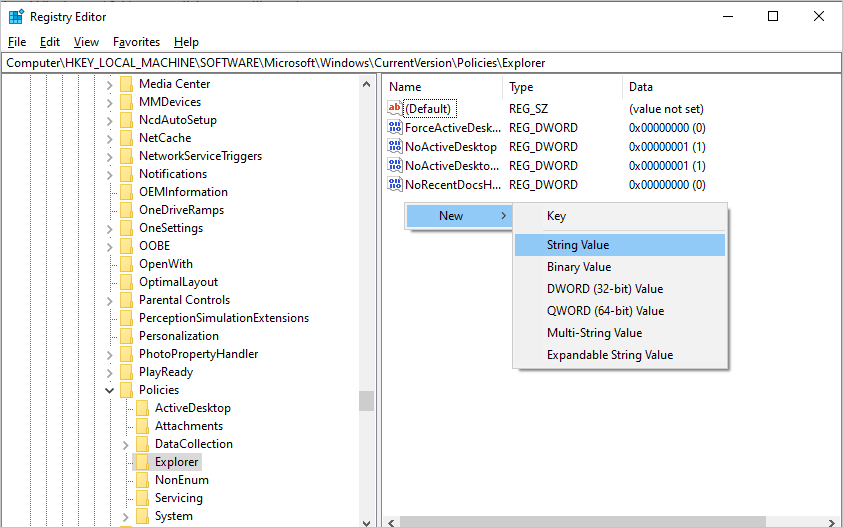 New String
New String
- Cambie el nombre de la nueva cadena a “SettingsPageVisibility” y luego haga doble clic en ella para establecer su valor.
- En el cuadro de texto “Datos del valor”, escriba ‘showonly’ o el ‘ocultar’ cadenas, especificando la lista de páginas que desea mostrar/ocultar como hicimos en el Método 1 anterior.
- Por ejemplo, ‘hide:display;bluetooth’ ocultará la página de configuración de Pantalla y Bluetooth.
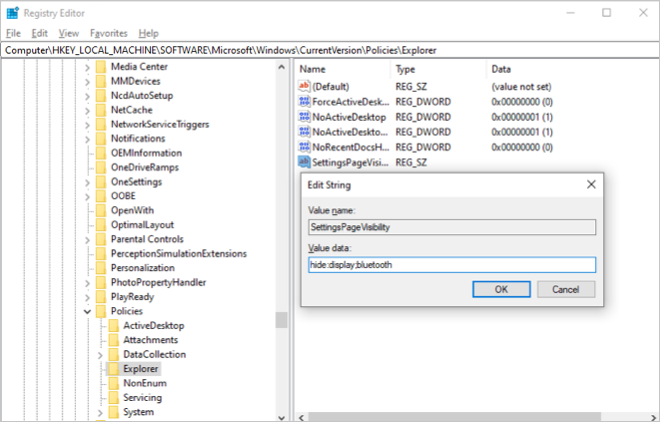 Set Value
Set Value
- Haga clic en el botón «Aceptar» y salga del editor del Registro. Puede reiniciar la aplicación Configuración para ver si se eliminaron las dos páginas de configuración.
Resumen
La aplicación Configuración de Windows 10 es una herramienta muy importante que permite a los usuarios configurar varios ajustes y opciones del sistema para disfrutar de una experiencia personalizada de Windows. Con las opciones anteriores, puede personalizar la aplicación Configuración eliminando algunas de las configuraciones/opciones o mostrando solo lo que es importante para usted. Esto puede ser útil especialmente cuando desea trabajar con una aplicación de configuración ordenada o para impedir que otros usuarios de computadoras cambien la configuración de su PC.

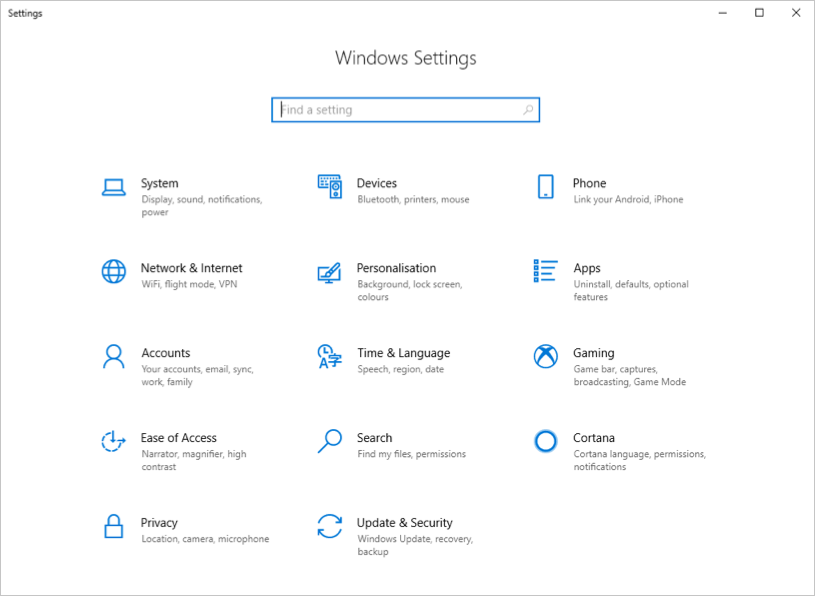
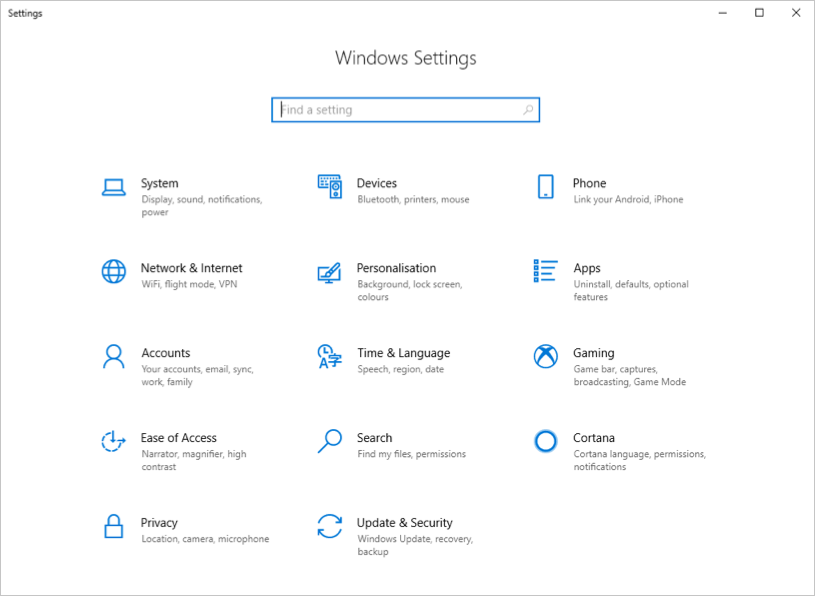 Windows 10 Settings App
Windows 10 Settings App 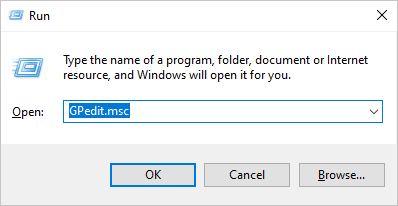 Open GP Editor
Open GP Editor 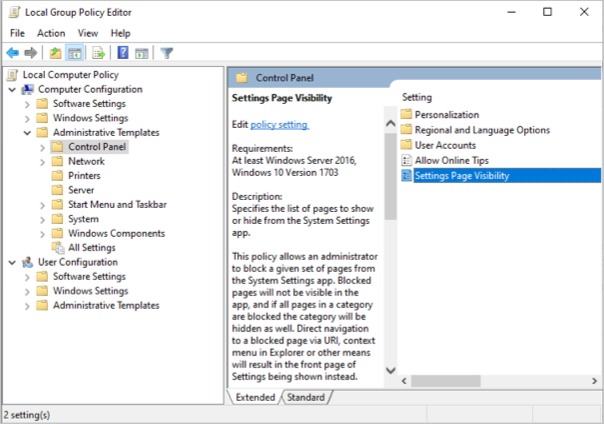 Settings Visibility
Settings Visibility 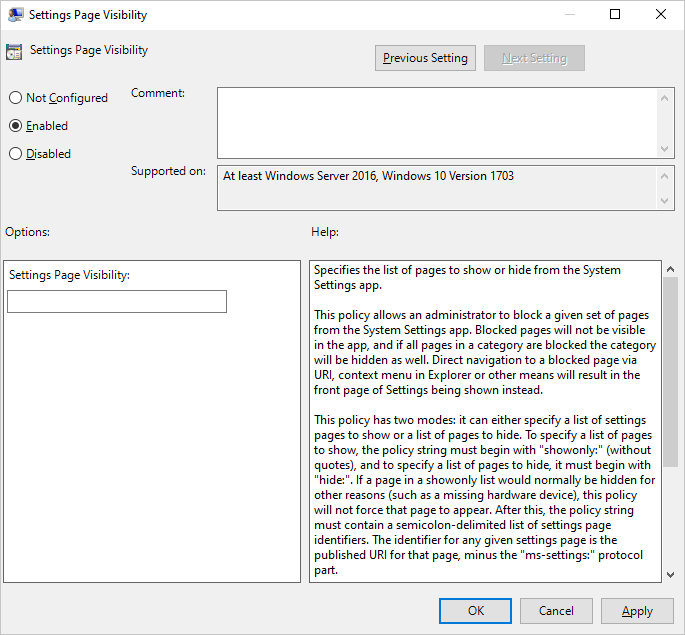 Enable Visibility Settings
Enable Visibility Settings 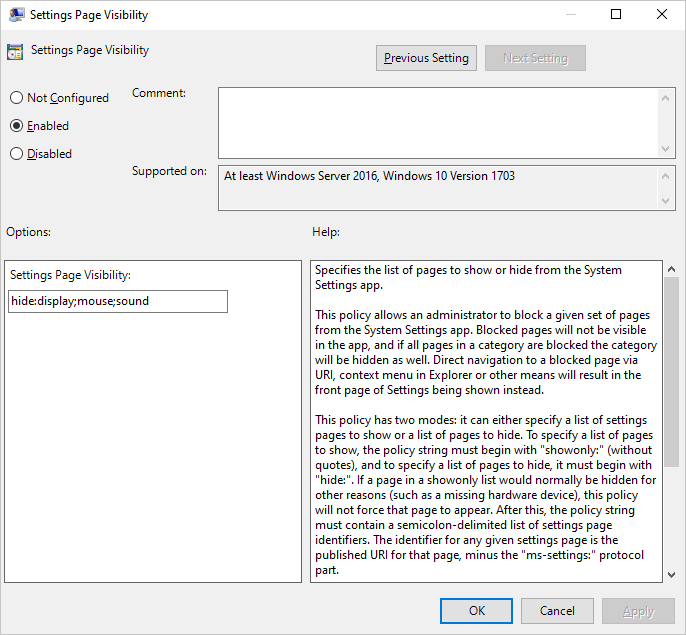 Hide Pages
Hide Pages 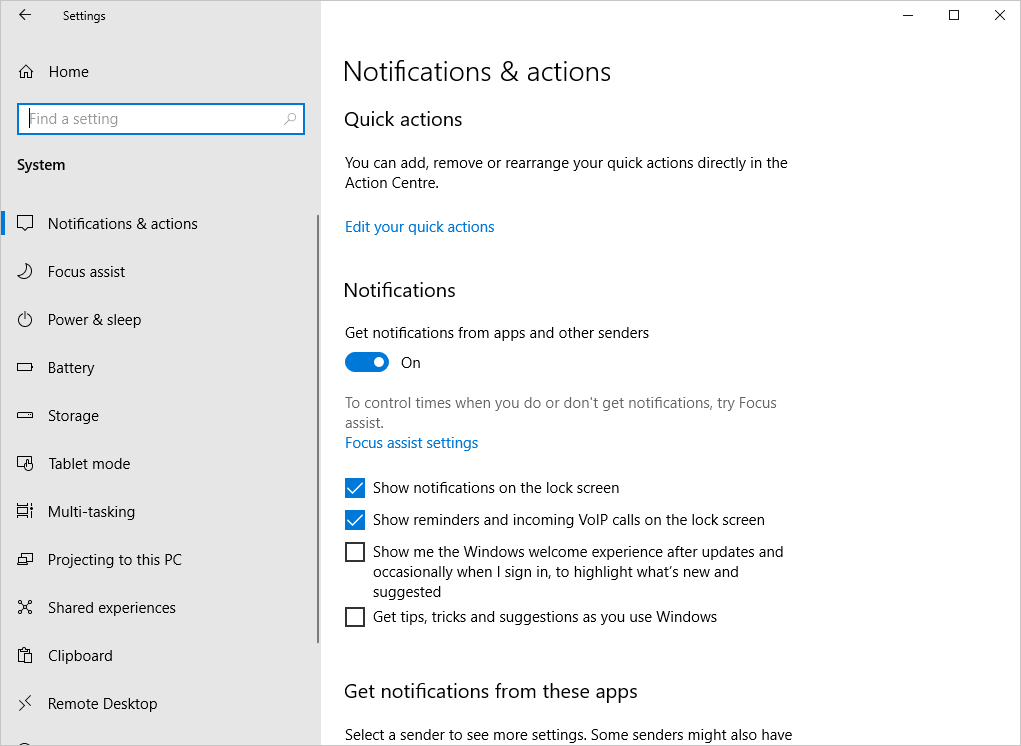 Missing Pages
Missing Pages 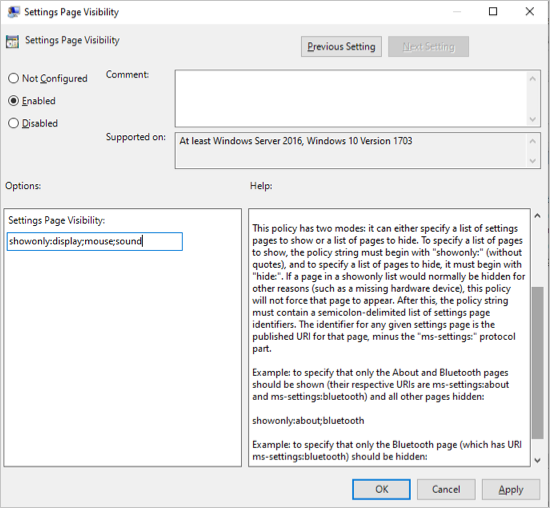 Show Pages
Show Pages 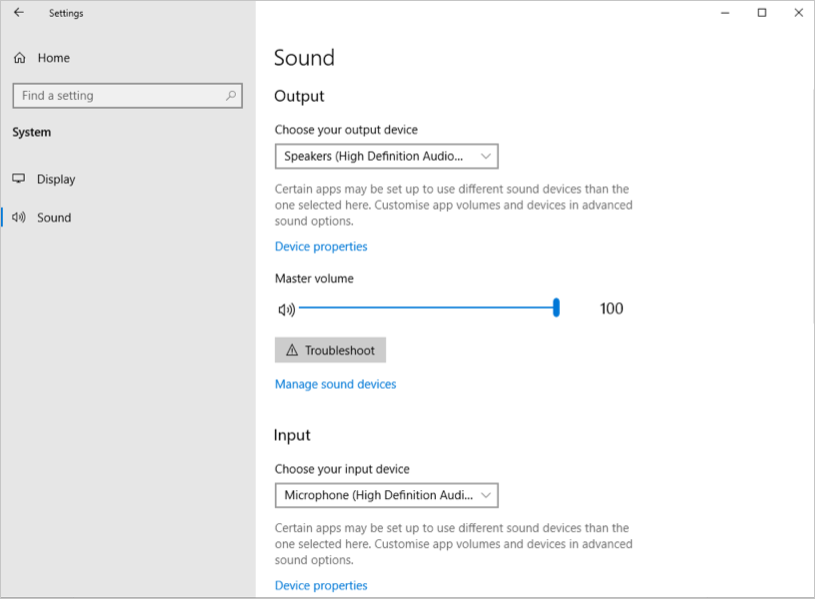 Visible Pages
Visible Pages 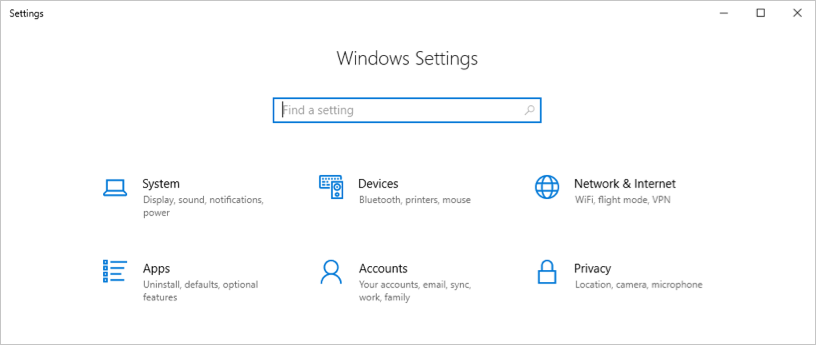 Remove Categories
Remove Categories 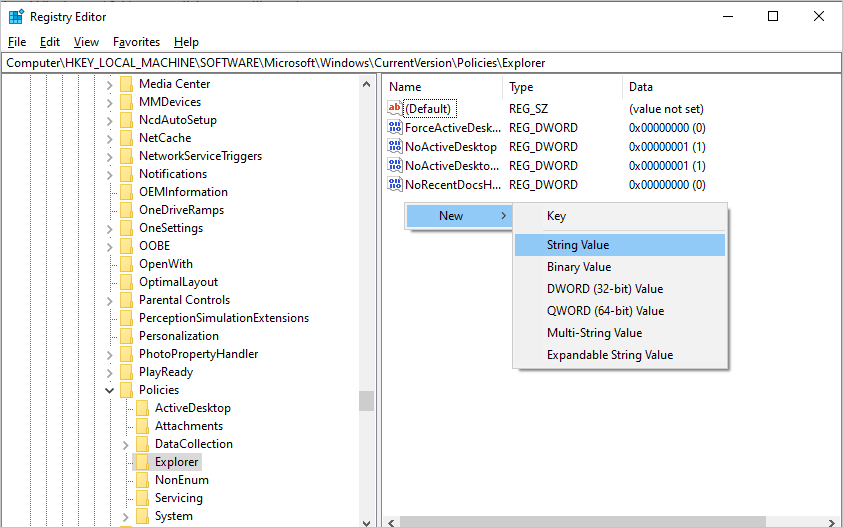 New String
New String 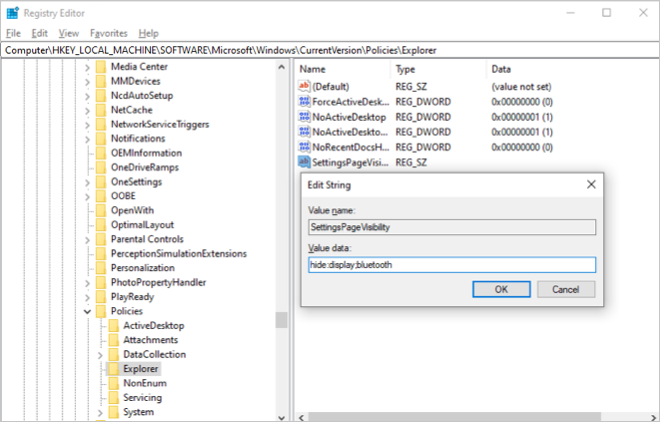 Set Value
Set Value